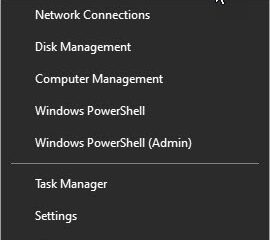本文介紹了在 Windows 11 中打開文件資源管理器選項窗口的步驟。
文件資源管理器選項窗口是可以為文件配置許多設置的地方資源管理器,包括隱藏和取消隱藏文件擴展名、在自己的窗口中打開文件夾等等。
Windows 11 中的文件資源管理器仍然保留了與以前版本的 Windows 相同的一些經典外觀,但具有新的僅顯示基本命令的簡約菜單。
使用 Windows 11 中的新菜單佈局,以前版本的菜單中可見的一些選項現在已隱藏,因此很難找到文件夾選項。
所有菜單命令和選項已重新定位到三個新菜單:佈局和視圖、過濾器和查看更多(水平省略號)。
如何在 Windows 11 的文件資源管理器中找到文件夾選項
如所述以上,Windows 11 中的文件資源管理器仍然保留了與以前版本的 Windows 相同的一些經典外觀,但新的簡約菜單僅顯示基本命令。
以下是如何在Windows 11 中的新文件資源管理器。
首先,在 Windows 11 上打開 文件資源管理器。您可以使用 Windows 鍵 + E快捷方式打開文件資源管理器。
打開後,點擊命令欄中的查看更多(…)展開,然後選擇選項.
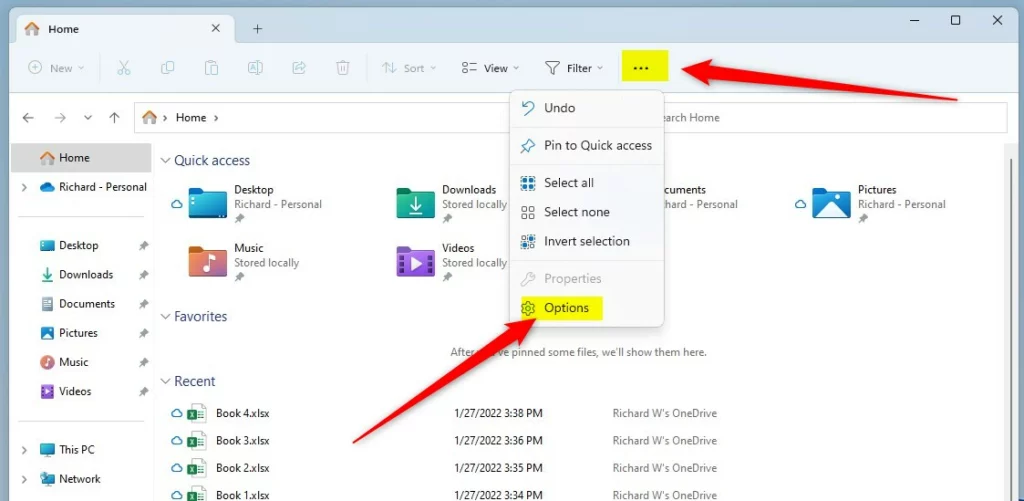
這將顯示文件夾選項窗口。
或者,轉到開始菜單並蒐索並打開控制面板。在 Best match 下,選擇 Control Panel 應用打開。
在控制面板應用中,選擇外觀和個性化鏈接.
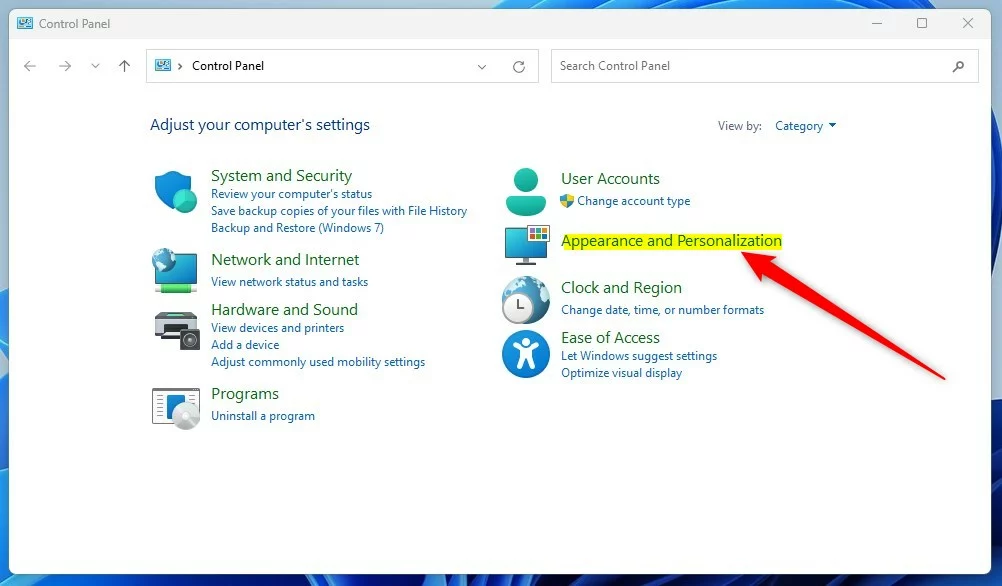
在控制面板->外觀和個性化設置窗格中,點擊文件資源管理器選項。
那個將打開 File Explorer Options 窗口,您可以在其中配置許多設置。
應該可以!
結論:
這篇文章向您展示瞭如何在 Windows 11 中查找和打開文件資源管理器選項窗口。如果您發現上面的任何錯誤或要添加的內容,請使用下面的評論表單。